'>

Având Driver TP Link problemă în Windows? Nu vă faceți griji! În acest articol veți afla cum să instalați driverul TP-Link pentru computer cu ușurință și rapiditate.
Cum instalez driverul TP Link pe computerul meu?
Metoda 1: Instalați manual driverul TP Link
Puteți descărca și instala manual driverul TP-Link accesând site-ul web TP Link și descărcând driverele corecte.
Du-te la Site-ul oficial TP Link pentru a căuta driverul de dispozitiv pe care trebuie să îl instalați și asigurați-vă că ați selectat pentru dispozitivul TP Link exact și varianta dvs. de Windows .
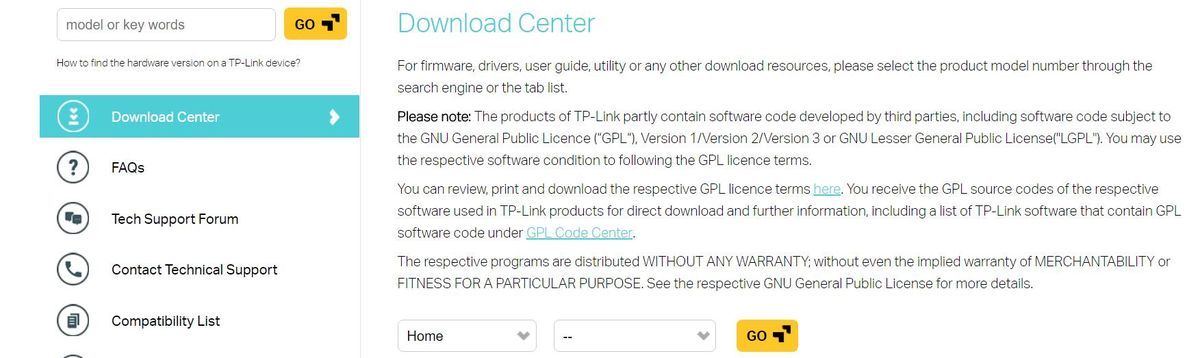
Pentru unele produse, puteți instala direct driverele descărcând fișierul utilitate de pe site. De exemplu, driverul TP Link TL-WN722N , puteți descărca software-ul de pe site și acesta va căuta automat dispozitivul și va descărca driverul pentru dvs.
Dar pentru unele adaptoare cu formatul .inf , va trebui să instalați manual driverul în computer, precum și dispozitivul pentru care software-ul TP Link nu reușește să instaleze driverele. Deci, puteți urma pașii de mai jos pentru a instala manual driverul.
Notă : Toate capturile de ecran prezentate mai jos provin de la Windows 10, dar soluțiile se aplică pentru Windows 8 și 7 și Windows XP.1) Accesați Site-ul oficial TP Link pentru a căuta driverul de dispozitiv pe care trebuie să îl instalați și asigurați-vă că descărcați doar driverele pentru dispozitivul dvs. TP Link exact și varianta dvs. de Windows.
Sau introduceți fișierul CD driver în CD-ROM-ul computerului.
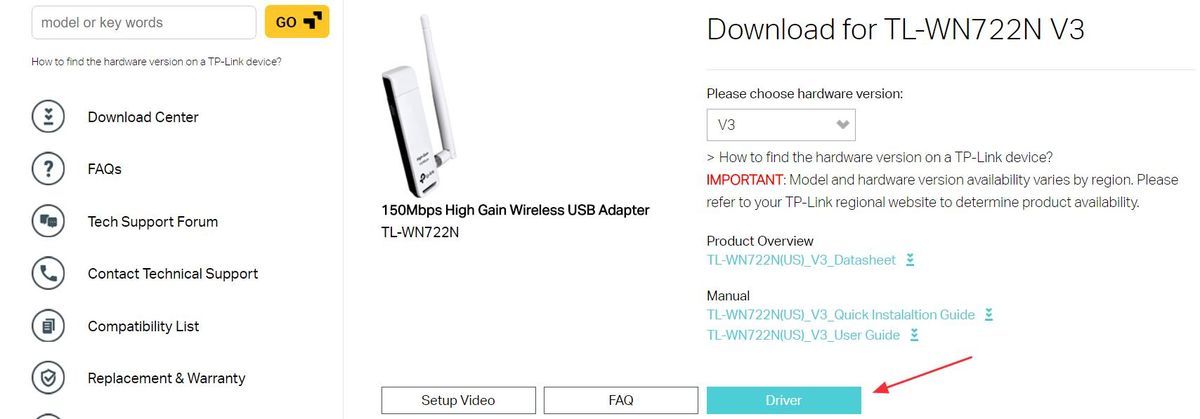
2) Deschideți Manager de dispozitiv în computer.
3) Faceți dublu clic pe categoria din care aparține dispozitivul dvs. TP Link. Poate fi Adaptoare de rețea sau Alte dispozitive . Depinde de dispozitivul dvs.
Notă : Dacă șoferul lipsește sau este corupt, va exista un semn de exclamare galben lângă dispozitiv și poate fi numit și cu Dispozitiv necunoscut .4) Faceți clic dreapta pe Dispozitiv TP Link , și selectați Actualizați driver-ul .
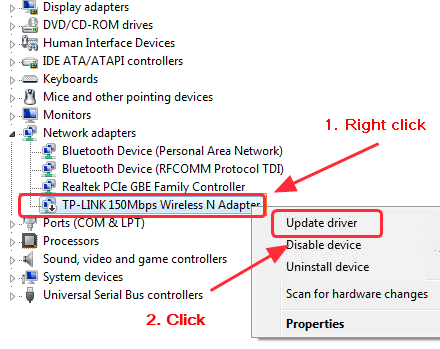
5) Selectați Răsfoiți computerul pentru software-ul driverului .
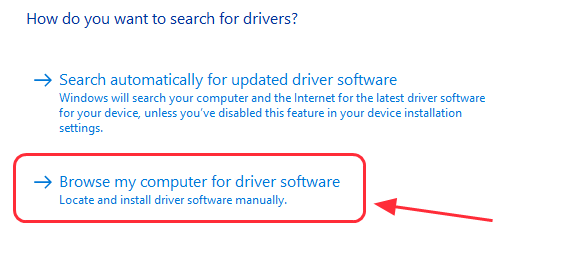
6) Selectați Permiteți-mi să aleg dintr-o listă de drivere de dispozitiv de pe computer .
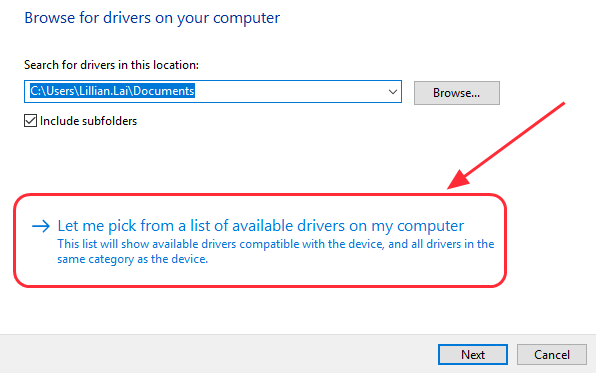
7) Faceți clic pe Au disc ... .
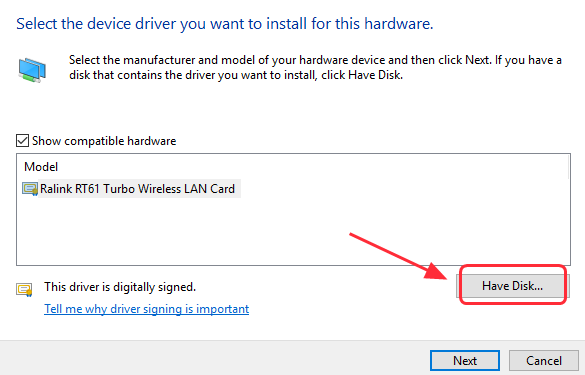
8) Faceți clic pe Naviga… , și accesați locația în care salvați fișierul driverului descărcat sau accesați CD-ul driverului, apoi selectați fișier .inf și urmează vrăjitor pentru a instala driverul TP Link.
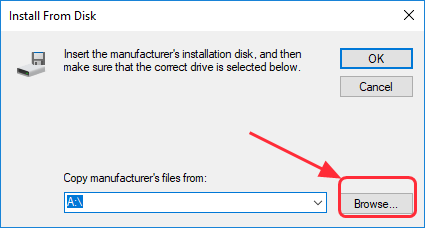
9) Reporniți computerul și driverul ar trebui instalat în computer.
Metoda 2: Instalați automat driverul TP Link
Instalarea manuală a driverelor necesită timp și cunoștințe de calculator. Dacă nu aveți timp, răbdare sau cunoștințe informatice pentru a vă ocupa de șoferi, puteți face acest lucru automat Șofer ușor .
Driver Easy vă va scana computerul și va detecta toate driverele cu probleme. Nu este nevoie să vă cunoașteți sistemul de operare Windows. Nu trebuie să riscați să descărcați driverele greșite. Puteți instala driverul TP Link numai cu 2 clicuri (acest lucru necesită versiunea Pro și ați dat garanția de restituire a banilor de 30 de zile).
1) Descarca și instalați Driver Easy.
2) Rulați Driver Easy și faceți clic Scaneaza acum . Driver Easy va scana computerul și va detecta orice driver de problemă.
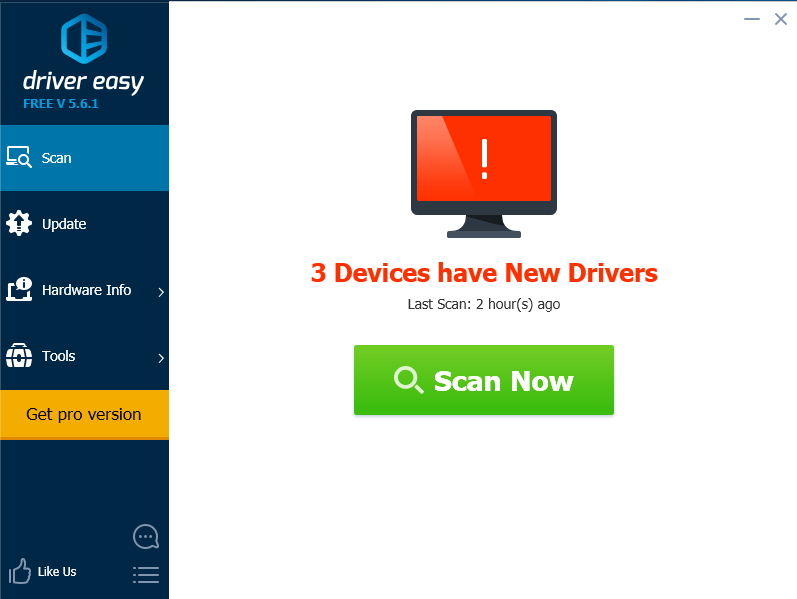
3) Faceți clic pe Actualizați butonul de lângă un driver TP Link marcat pentru a descărca și instala automat cel mai recent driver pentru computerul dvs. (Puteți face acest lucru cu GRATUIT versiune).
Sau faceți clic Actualizați-le pe toate pentru a descărca și instala automat toate cele mai recente drivere corecte care lipsesc sau sunt învechite în sistemul dvs. (Aceasta necesită Versiunea Pro . Vi se va solicita să faceți upgrade când faceți clic Actualizați-le pe toate ).
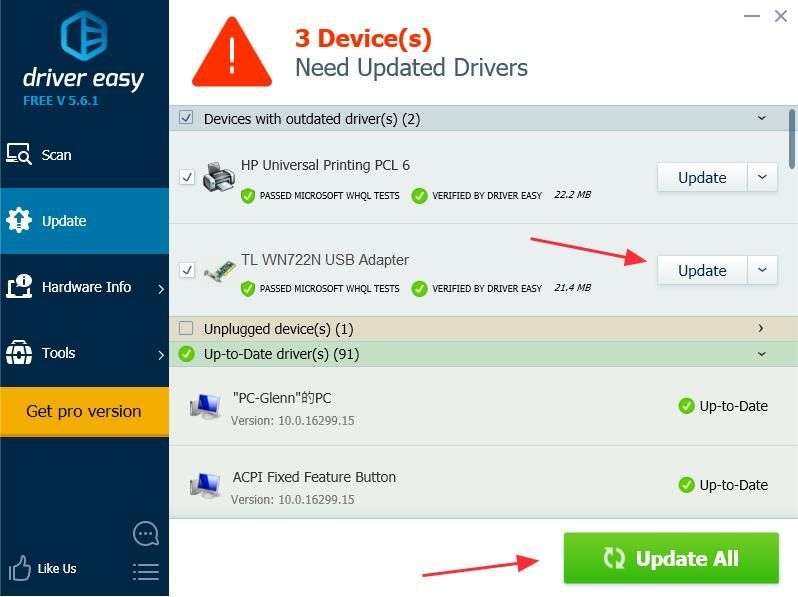 Versiunea Pro a Driver Easy vine cu suport tehnic complet.
Versiunea Pro a Driver Easy vine cu suport tehnic complet. Dacă aveți nevoie de asistență, vă rugăm să contactați Echipa de asistență a Driver Easy la support@drivereasy.com .
4) Reporniți computerul și ar trebui să aveți cel mai recent driver TP Link instalat în computer.
Cam despre asta e. Puteți descărca și instala fișierul Driver TP Link în computer rapid și ușor.
Dacă aveți întrebări sau idei, nu ezitați să lăsați un comentariu mai jos.

![[REZOLVAT] Football Manager 2021 nu va fi lansat](https://letmeknow.ch/img/program-issues/59/football-manager-2021-won-t-launch.jpg)




![Microfonul SteelSeries Arctis 9/9X nu funcționează [SOLUȚIONAT]](https://letmeknow.ch/img/knowledge/19/steelseries-arctis-9-9x-mic-not-working.png)